جسر LG هو برنامج متاح لأجهزة الكمبيوتر التي تعمل بنظام Windows أو Mac OS يتيح لك إجراء نسخ احتياطي لهاتف LG واستعادته وتحديثه ، ونقل الملفات لاسلكيًا بين الكمبيوتر وهاتف LG. إنه سهل الإعداد وسهل الاستخدام. إليك كل ما تحتاج لمعرفته حول استخدام LG Bridge مع هاتف LG الخاص بك.
- كيفية تنزيل LG Bridge وتثبيته على جهاز الكمبيوتر الخاص بك
- كيفية عمل نسخة احتياطية من هاتف LG باستخدام LG Bridge
- كيفية استعادة هاتف LG الخاص بك باستخدام LG Bridge
- كيفية نقل الملفات لاسلكيًا بين هاتف LG والكمبيوتر باستخدام LG Bridge
كيفية تنزيل LG Bridge وتثبيته على جهاز الكمبيوتر الخاص بك
ستساعدك الخطوات التالية على إعدادك أنت وجهاز الكمبيوتر الخاص بك لكل ما تقدمه LG Bridge ، بما في ذلك النسخ الاحتياطية ، وعمليات الاستعادة ، ونقل الملفات ، وتحديثات البرامج.
- انتقل إلى صفحة تعليمات LG Bridge من متصفح الويب بجهاز الكمبيوتر الخاص بك.
- انقر على رابط التحميل بجانب إما كمبيوتر ويندوز أو نظام التشغيل Mac OS حسب ما تستخدمه. في هذه الحالة اخترنا Windows PC. سيتم تنزيل الملف.
-
انقر LGBridge_Setup.exe في شريط تنزيل متصفح الويب الخاص بك.

- انقر التالى.
-
انقر على خانة الاختيار بجانب أوافق على جميع الشروط أدناه.

- انقر التالى.
-
انقر تثبيت.

- انقر التالى عند اكتمال التثبيت.
-
انقر إنهاء.

- إطلاق جسر LG منك سطح المكتب أو قائمة البدأ.
- انقر LG AirDrive في القائمة العلوية.
-
انقر الدخول مع جوجل أو التسجيل بحساب مختلف إذا لم يكن لديك حساب Google. في هذه الحالة ، اخترنا تسجيل الدخول باستخدام Google.
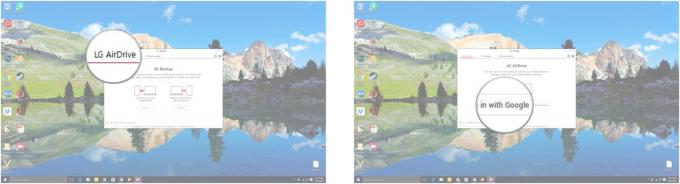
- اكتب الخاص بك عنوان البريد الالكترونى.
-
انقر التالى.

- اكتب الخاص بك كلمه السر.
-
انقر تسجيل الدخول.

- انقر السماح.
-
وضع الخاص بك تاريخ الميلاد.
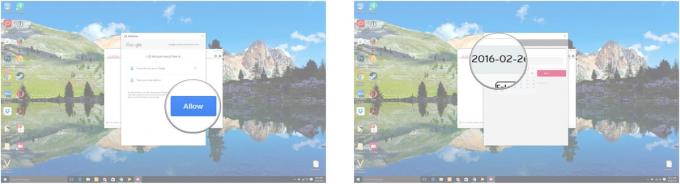
- انقر حفظ.
-
انقر على دائرة بجانب شروط الاستخدام بحيث تظهر علامة اختيار.
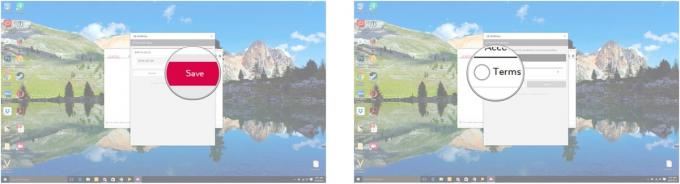
- انقر يوافق على.
-
انقر حسنا.

كيفية عمل نسخة احتياطية من هاتف LG باستخدام LG Bridge
- قم بتوصيل هاتف ال جي لجهاز الكمبيوتر الخاص بك مع ملف كابل USB.
- على هاتفك ، اسحب لأسفل من ملف أعلى الشاشة الرئيسية.
-
اضغط على إخطار USB.

- صنبور نقل الملف.
-
صنبور مرة واحدة فقط.

- على جهاز الكمبيوتر الخاص بك جسر LG من سطح المكتب أو قائمة ابدأ. سيتصل هاتفك بجهاز الكمبيوتر الخاص بك من خلال LG Bridge.
-
انقر ال جي النسخ الاحتياطي في القائمة العلوية من جسر LG نافذة او شباك.

- انقر دعم.
-
انقر على مربعات الاختيار بجانب أي شيء تريد نسخه احتياطيًا.
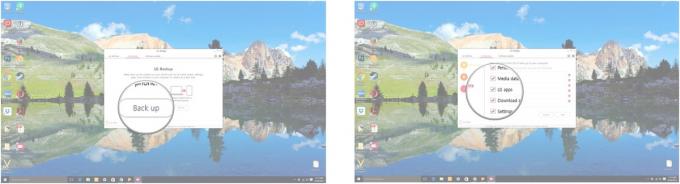
- انقر بداية عندما تكون جاهزًا لإجراء نسخ احتياطي لهاتفك.
-
انقر حسنا. سيبدأ هاتفك في عملية النسخ الاحتياطي.

كيفية استعادة هاتف LG الخاص بك باستخدام LG Bridge
- قم بتوصيل هاتف ال جي لجهاز الكمبيوتر الخاص بك مع ملف كابل USB.
- على هاتفك، انتقد أسفل من أعلى الشاشة الرئيسية.
-
اضغط على إخطار USB.

- صنبور نقل الملف.
-
صنبور مرة واحدة فقط.

- على جهاز الكمبيوتر الخاص بك جسر LG من سطح المكتب أو قائمة ابدأ. سيتصل هاتفك تلقائيًا بجهاز الكمبيوتر الخاص بك من خلال LG Bridge.
- انقر ال جي النسخ الاحتياطي في القائمة العلوية من جسر LG نافذة او شباك.
-
انقر استعادة.

- انقر على دعم التي ترغب في استخدامها لاستعادة هاتفك.
-
انقر التالى. سيتم تحضير ملفاتك للاستعادة.

- انقر بداية.
-
انقر حسنا. ستتم استعادة ملفاتك.

كيفية تحديث برنامج هاتف LG الخاص بك باستخدام LG Bridge
- قم بتوصيل هاتف ال جي لجهاز الكمبيوتر الخاص بك مع ملف كابل USB.
- على هاتفك، انتقد أسفل من الجزء العلوي من الشاشة الرئيسية.
-
اضغط على إخطار USB.

- صنبور نقل الملف.
-
صنبور مرة واحدة فقط. سيتصل هاتفك بجهاز الكمبيوتر الخاص بك من خلال LG Bridge.

- على جهاز الكمبيوتر الخاص بك جسر LG من سطح المكتب أو قائمة ابدأ. سيتصل هاتفك تلقائيًا بجهاز الكمبيوتر الخاص بك من خلال LG Bridge.
- انقر تحديث النظام في القائمة العلوية من جسر LG نافذة او شباك.
-
انقر تحديث النظام. سيتحقق LG Bridge تلقائيًا من إصدار البرنامج الخاص بهاتفك.
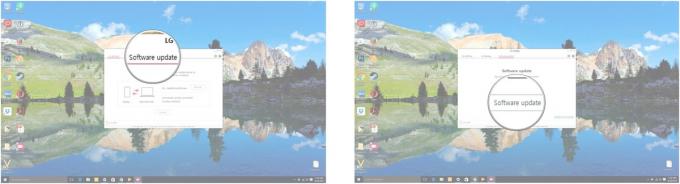
هاتفنا محدث ، لذا لا يمكننا للأسف عرض أي خطوات أخرى لك. إذا كان هاتفك قديمًا ، فما عليك سوى اتباع الخطوات التي تظهر على الشاشة لتحديث برنامجك.
تقدم Verizon Pixel 4a مقابل 10 دولارات شهريًا على خطوط جديدة غير محدودة
كيفية نقل الملفات لاسلكيًا بين هاتف LG والكمبيوتر باستخدام LG Bridge
تأكد من تشغيل LG Bridge على جهاز الكمبيوتر الخاص بك قبل البدء في هذه الخطوات. لاحظ أيضًا أن LG AirDrive ، الميزة التي تتيح لك نقل الملفات لاسلكيًا ، غير متوفرة على جميع هواتف LG ولا يمكن تنزيلها.
- على هاتف LG الخاص بك ، انقر فوق الإعدادات على شاشتك الرئيسية أو في درج التطبيق.
- اضغط على الشبكات التبويب.
-
صنبور شارك وتواصل.

- اسحب لأعلى في ملف قائمة المشاركة والاتصال.
- صنبور LG AirDrive.
-
صنبور تسجيل الدخول.

- صنبور الدخول مع جوجل أو تسجيل الدخول بحساب آخر بناءً على ما قمت بتسجيل الدخول به في LG Bridge على جهاز الكمبيوتر الخاص بك. في هذه الحالة نقوم بتسجيل الدخول باستخدام Google.
- صنبور السماح.
-
صنبور الحساب الخاص بك أو إضافة حساب إذا لم يكن حسابك مدرجًا. في هذه الحالة اخترنا إضافة حساب.

- ادخل عنوان البريد الالكترونى.
- صنبور التالى.
-
اكتب الخاص بك كلمه السر.

- صنبور التالى.
-
صنبور قبول.

- على جهاز الكمبيوتر الخاص بك انقر فوق LG AirDrive في القائمة العلوية من جسر LG نافذة او شباك.
-
انقر الاتصال. سيبحث الكمبيوتر عن هاتفك وسيقوم بالاتصال تلقائيًا.

- انقر اعرض الملفات. نافذة جديدة ستفتح.
-
نقرتين متتاليتين التخزين الداخلي.
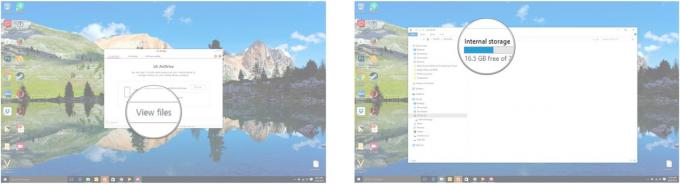
يمكنك الآن سحب الملفات وإفلاتها بين جهاز الكمبيوتر وهاتفك.
اتصالاتك
ما الذي تستخدمه لعمل نسخة احتياطية من هاتف LG واستعادته وتحديثه؟ هل ستستخدم LG Bridge الآن بعد أن تم شرحه هنا؟ واسمحوا لنا أن نعرف في قسم التعليقات أدناه!

هذه هي أفضل سماعات أذن لاسلكية يمكنك شراؤها بكل سعر!
أفضل سماعات الأذن اللاسلكية مريحة ، وذات صوت رائع ، ولا تكلف الكثير ، ويمكن وضعها بسهولة في الجيب.

كل ما تحتاج لمعرفته حول PS5: تاريخ الإصدار والسعر والمزيد.
أكدت شركة Sony رسميًا أنها تعمل على PlayStation 5. إليك كل ما نعرفه عنها حتى الآن.

أطلقت نوكيا هاتفين جديدين يعملان بنظام Android One بسعر أقل من 200 دولار.
يعد Nokia 2.4 و Nokia 3.4 أحدث الإضافات إلى مجموعة الهواتف الذكية ذات الميزانية المحدودة من HMD Global. نظرًا لأن كلاهما يعمل بنظام Android One ، فمن المضمون تلقيهما تحديثين رئيسيين لنظام التشغيل وتحديثات أمنية منتظمة لمدة تصل إلى ثلاث سنوات.

هذه هي أفضل العصابات لـ Fitbit Sense و Versa 3.
إلى جانب إصدار Fitbit Sense و Versa 3 ، قدمت الشركة أيضًا نطاقات إنفينيتي جديدة. لقد اخترنا أفضلها لتسهيل الأمور عليك.
